Čeprav ste morda zelo dobri pri maksimiranju vaših nepremičnin na zaslonu, ali ste celo vzpostavili dodaten monitor za razširitev delovnega prostora, obstaja alternativna rešitev za organizacijo vašega namizja.
Mac OS X ima vgrajeno funkcijo, imenovano Nadzor misij, ki omogoča uporabnikom, da organizirajo okna in programe v več delovnih okolij namizja. Na primer, rezervirate lahko eno za urejanje fotografij, drugo za igranje iger in tretje za brskanje po spletu.
Kaj pa tisti od nas, ki uporabljajo Windows?
Uporabite navidezna namizja v sistemu Windows
Vnesite Dexpot, brezplačen program, ki vam omogoča več delovnih mest, zaščitenih z geslom, za različne računalniške dejavnosti. Uporabite ga tako:
Nastavite Dexpot. Prenesite in namestite Dexpot. Zaženite ga in takoj boste dobili 4 namizja. Če želite preklopiti med njimi, pritisnite ALT in številko namizja. ALT-2 se na primer preklopi na drugo namizje, ALT-3 na tretjo in tako naprej.
Dodajte več namiznih računalnikov. Če ugotovite, da štiri namizna računalnika niso dovolj, dodajte še več. Z desno tipko miške kliknite ikono opravilne vrstice Dexpot> Nastavitve. Izberite število želenih namizij na vrhu.
Organizirajte svoja okna. Če želite svoje programe in okna organizirati v druga namizja, z desno tipko miške kliknite ikono opravilne vrstice Dexpot in izberite »Namizje Windows«. Nato povlecite in spustite programe iz enega delovnega prostora v drugega. Druga možnost je, da z desno miškino tipko kliknete zgornjo vrstico katerega koli odprtega okna, izberete Dexpot> Premakni in izberete namizje, kjer želite, da se okno premakne.
Zaščitite gesla za vaše delovne prostore. Če želite rezervirati delovni prostor za zasebno delo, nastavite geslo. Odprite meni opravilne vrstice Dexpota in izberite »Konfiguracija namizij«. Izberite namizje, ki ga želite zaščititi, in vnesite geslo. Dexpot bo nato zahteval, da nastavite glavno geslo.
Omogoči dodatke. Za bolj vizualno preklapljanje med namizji lahko v opravilni vrstici dodate ikone, ki jih lahko kliknete. Pojdite v Nastavitve> Vtičniki in dodatki. Označite "Pager za opravilno vrstico."
Če želite pri preklopu dobiti 3D učinek, v možnosti Plugins and Extras izberite "Dexcube".
Dexpot ima veliko izbiro konfiguracij in dodatkov, vendar lahko tukaj najdete popoln vodnik za te nastavitve.








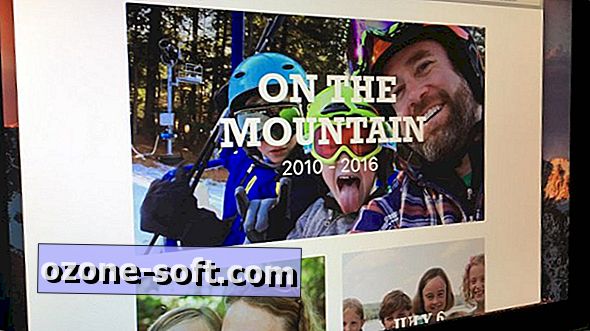




Pustite Komentar